Реклама
 Многи рачунари су у власништву једне особе, али многи други су јавни или их користи породица. Било би лепо помислити да ће сви који имају приступ рачунару следити правила која је поставила организација или породица која га поседује, али често неко покушава да гази тамо где не би требало. Мислим, хајде - Интернет је!
Многи рачунари су у власништву једне особе, али многи други су јавни или их користи породица. Било би лепо помислити да ће сви који имају приступ рачунару следити правила која је поставила организација или породица која га поседује, али често неко покушава да гази тамо где не би требало. Мислим, хајде - Интернет је!
Ако желите да зауставите такве шененигане, једна од опција је управљање приступом преко Виндовс Интернет менија са опцијама. Ево како.
Картица приватности
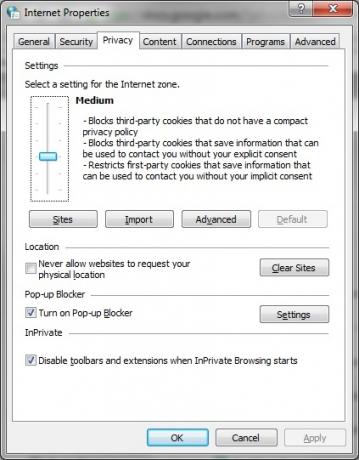
Провешћемо већину свог времена у менију Интернет Оптионс, па ако то већ немате, урадите то и идите на приватност картицу.
Овде нема много за блокирање одређених веб локација, али ако вас брине само безбедност рачунара, а не сајтови које људи на рачунару прегледају, овај одељак је користан.
По дефаулту ће приватност бити постављена на средње. Мој предлог, ако не верујете корисницима рачунара да врше личну и рачунарску сигурност, је да ниво приватности повисите на „Блокирај све колачиће Преузејте контролу над својим интернет стазама помоћу МАКСА Цоокие Манагер-а Интернет колачићи. Чули сте за њих, упозорени сте на њих и порасли сте од страха шта они причају свету о вашим навикама сурфања на Интернету. Како таква безазлена звучна ствар може бити ... Опширније . " То ће учинити пријаву на веб локација неугодном, али ће такође спречити кориснике да случајно оставе податке са рачуна.
Такође бисте желели да проверите „Никада не дозволите веб локацијама да траже вашу физичку локацијуКутија.
Картица сигурности
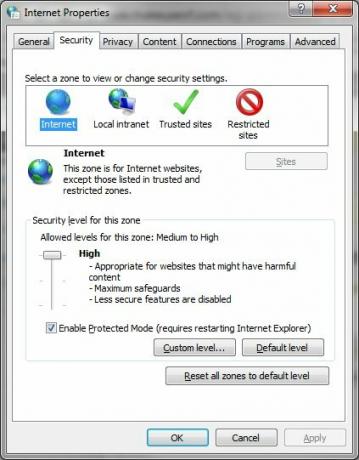
На овој картици пронаћи ћете највећи део подешавања која заправо блокирају веб локације. Картица за безбедност се зове четири различите „зоне“ Интернет, локални интранет, поуздане странице и Веб локације са ограничењем.
Приступ сајту можете учинити сигурнијим онемогућавањем одређених функција. Ево шта вам препоручујем ако вас брига о максималној сигурности. То су у реду од врха до дна. Претпостављам да започињете са "средње-високом" сигурношћу.
- Онемогућите КСПС документе
- Онемогући “Покрените компоненте које нису потписане са Аутхентицоде”
- Онемогућите све АцтивеКс контроле
- Онемогући преузимања датотека
- Онемогући преузимања фонтова
- Онемогући “Дозволите веб страницама да користе ограничене протоколе за активни садржај”
- Онемогући “Прикажи мешовити садржај”
- Онемогући МИМЕ њушкање
- Онемогући “Пошаљите податке који нису шифровани”
- Онемогући упорност корисничких података
- Онемогући све опције скрипта осим „Омогући КССС филтер”
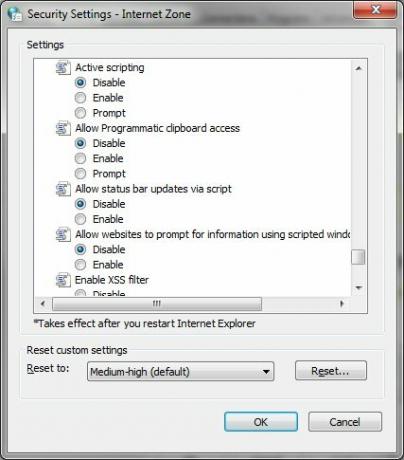
Или, једноставно, можете да је пребаците на „ВисокоПодешавања, која су заправо још рестриктивнија. Горња подешавања су једноставно прилагођени избор који одговара мојим личним преференцијама (комбинација функционалности и сигурности), па изаберите. Поента је да на јавном рачунару желите да онемогућите вероватне изворе експлоатације - и то раде горња подешавања / Висока подешавања.
Коришћење поузданих и ограничених веб локација

Можда желите да имате максималну сигурност, па сте поставили Интернет на „Висока“ безбедносна подешавања. Међутим, такође желите пуну функционалност на неколико веб локација које често посећујете. За то су сигурне веб локације.
Отвори Поуздане веб локације Како конфигурирати поуздане веб локације у програму Интернет Екплорер за групну политику Опширније кликом на зелену икону квачице на картици Сигурност. Овде је клизач ради сигурности, баш као и Интернет. Ако заиста верујете дотичним локацијама, можете бацити сигурност све до „Ниске“ да умањите досадне упуте. Да бисте додали веб локације, кликните на Сајтови дугмета и додајте их преко њихове УРЛ адресе. Препоручујем вам да задржите „захтевају верификацију сервера"Опција је потврђена, иако може повремено да сајтове означи као непоуздано (то је поента - на крају крајева, хакери могу лажно повезати веб локацију у коју верујете).
Онда јесмо Ограничене странице. Искрено, ово је тешка функција за ефикасно коришћење. Ако знате да нека веб локација може наштетити вашем рачунару, не би требало да је посећујете, без обзира на ваша подешавања. Па зашто бисте га смјестили у одређену зону? Ипак, ако из неког разлога ви имати да бисте приступили веб локацији која може оштетити поново можете да користите тастер Ситес за додавање УРЛ адреса.
Онемогућавање приступа сајту
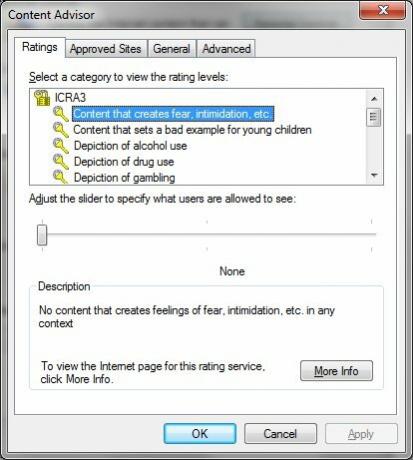
Безбедносна ограничења су довољна за већину корисника, али шта ако сте забринути да би неко могао да покуша да приступи илегалном или порнографском садржају? Можда је ваше дете управо постало тинејџерка, па бисте волели да се ослободите радозналости како бисте могли да разговарате? Опције за овакве врсте ограничења пронаћи ћете у Садржај картицу. Један је Родитељска контрола, а друго је Саветник за садржај.
Већ сам покривен Родитељски надзор прозора Како се користи Виндовс родитељски надзор како би се детету ограничило коришћење рачунараРачунари могу застрашити родитеље. Омогућавање деци могућности да разумеју рачунаре је важно, али ПЦ може да се користи за истраживање занимљивости које нису примерене. Они се такође могу претворити у велике временске судопере ... Опширније у другом чланку. Међутим, постоји још једна функција контроле садржаја Саветник за садржај. Овај алат се налази одмах испод Родитељска контрола дугмета и омогућава вам да ограничите веб локације на основу њихове оцене садржаја од стране организације која се зове ИЦРА. Само један мали проблем -ИЦРА је недавно престала да постоји. Све тренутне оцене и даље раде, али неће бити будућих ажурирања.
Могуће је додати систем оцењивања трећих страна коришћењем Системи за оцењивање опције испод Генерал картицу Цонтент Адвисор. Међутим, преглед ових система је мало изван оквира овог чланка.
Још је бољи „Одобрене странице“Алатка која вам омогућава да направите листу веб локација које су никад видљиво. Начин рада је једноставан. Једноставно унесите УРЛ, а затим кликните на „Увек"Или"Никад"Видљива опција. Све тренутно ограничене / дозвољене веб локације биће видљиве, а ви можете да промените њихове поставке или да их обришете из управљања.
Закључак
Имајте на уму да се Интернет опције опћенито односе на интернет претраживач Три најбоље исправке за уобичајене проблеме са Интернет Екплорер-ом Опширније . Такође имајте на уму да они могу да их промене од стране администратора. То ипак не би требало бити велика ствар. Јавни рачунар или породични рачунар који могу користити деца ионако би требало да има администраторски налог заштићен лозинком.
Ако сте заинтересовани за блокирање све Приступ интернету, то можете учинити и ви потпуно онемогућавање Интернет опција Како спречити Интернет Екплорер да приступи ИнтернетуПитате се како онемогућити Интернет Екплорер? Ево како да блокирате Интернет Екплорер да приступи интернету и уклони га. Опширније . Или можете сакрити усмјеривач. Можда знате неку другу методу? Ако је то случај, јавите нам у коментарима.
Маттхев Смитх је слободни писац који живи у Портланд Орегону. Такође пише и уређује за Дигитал Трендс.


